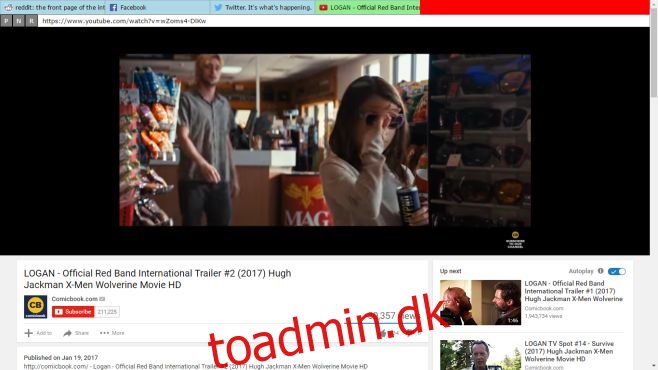Du kan gå til fuld skærm i enhver Chrome-fane. Fuldskærmsfunktionen er ikke begrænset til kun medier, dvs. videoer. Hvis du bruger en webapp til at skrive, vil brug af den på fuld skærm hjælpe med at undgå distraktioner. Fuldskærmstilstand skjuler alle faner, du har åbne i det samme Chrome-vindue. Proceslinjen/Dock forsvinder også, selvom du muligvis stadig får advarsler fra apps. Tab Revolution er en Chrome-udvidelse, der lader dig se faner i fuldskærmstilstand. Fanerne vises, når du flytter musen til toppen af skærmen. Du kan klikke på en fane for at skifte til den.
Installer Tab Revolution, og tryk på F11-tasten for at gå til fuldskærmstilstand. Flyt musen til den øverste kant af din skærm, og de åbne faner i det aktuelle vindue vises.
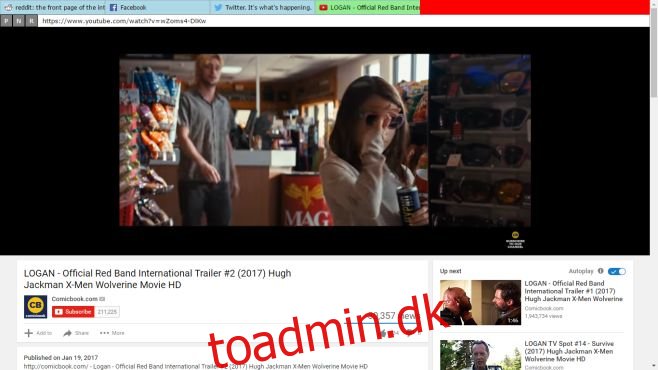
Flyt markøren væk, og fanerne forsvinder, så du kan nyde din nuværende fane i fuldskærmstilstand. Hvis du vælger en anden fane, vil du blive skiftet til den. Du afslutter ikke fuldskærmstilstand, når du skifter til en anden fane. Tryk på F11-tasten for at afslutte fuldskærmstilstand.
Tab Revolution er en meget ny udvidelse; den er i alfa, og derfor har den forudsigeligt sine fejl. Det giver dig mulighed for at se faner i fuldskærmstilstand uden problemer, men hvis du trækker en fane ud fra et vindue til et andet, opdaterer det ikke de faner, du ser i fuldskærmstilstand. Udvidelsen husker kun de faner, der var åbne i det oprindelige vindue. Det tilføjer også en slags UI-element helt øverst på en webside, når du vender tilbage til den normale visning. Det virker ikke, hvis du går ind i fuldskærmstilstand i en medieafspiller, f.eks. klik på fuldskærmsknappen på YouTube.
Den gode nyhed er, at disse fejl er små, og Tab Revolution udfører sin kernefunktion rimeligt godt.
Installer Tab Revolution fra Chrome Webshop